保護中: すぐやる超習慣「目次編」004
〈InDesign〉スタイルや文字組みアキ量設定の流用(読み込み)
スタイルや文字組みアキ量設定の流用できます。
他のデータから「読み込み」します。
段落スタイルは↓
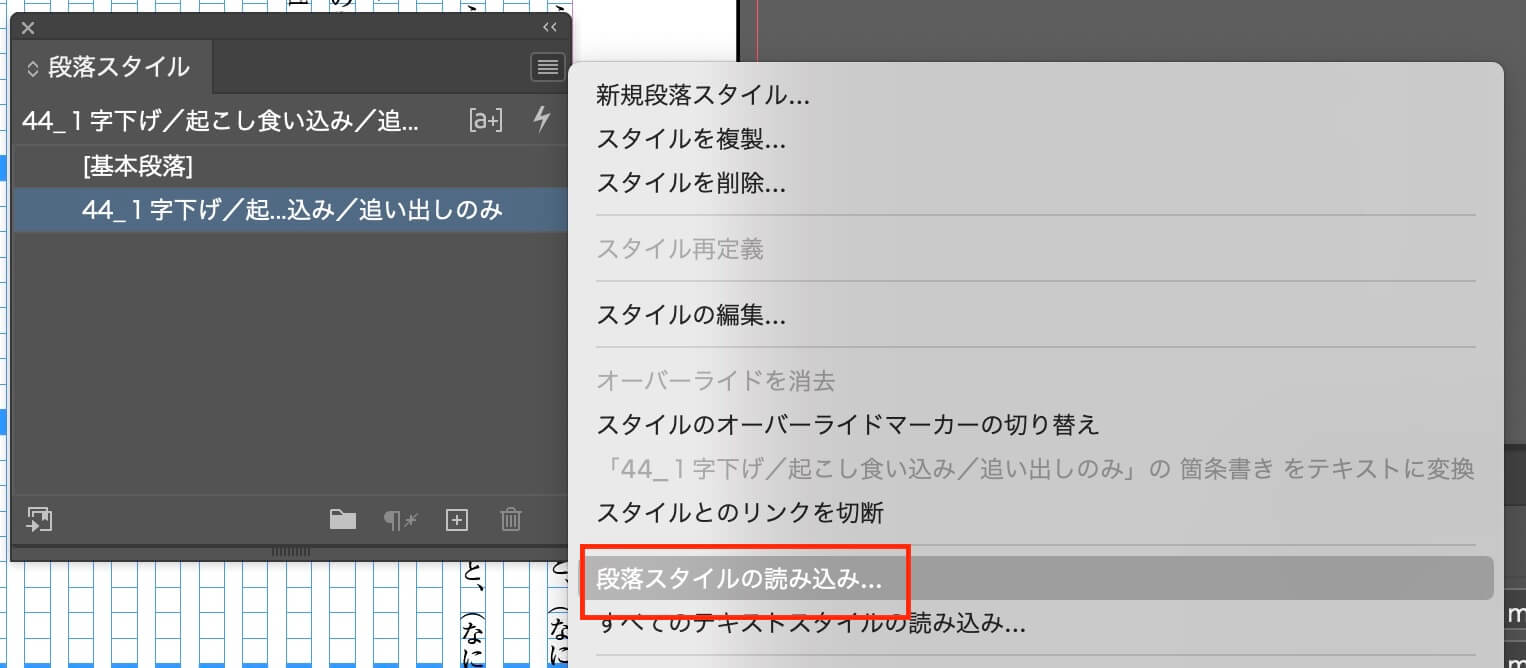
文字スタイルは↓
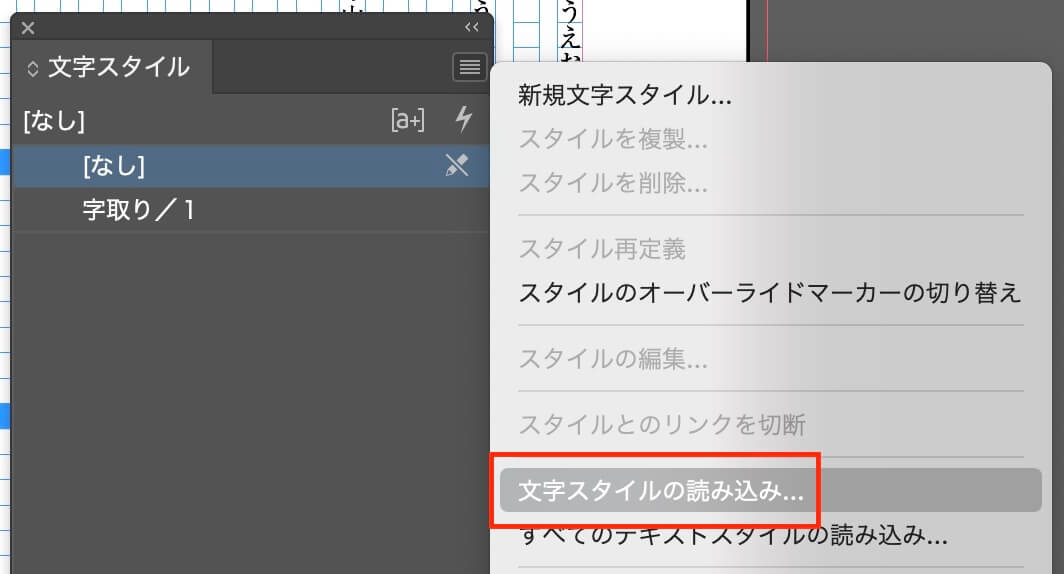
文字組みアキ量設定は↓
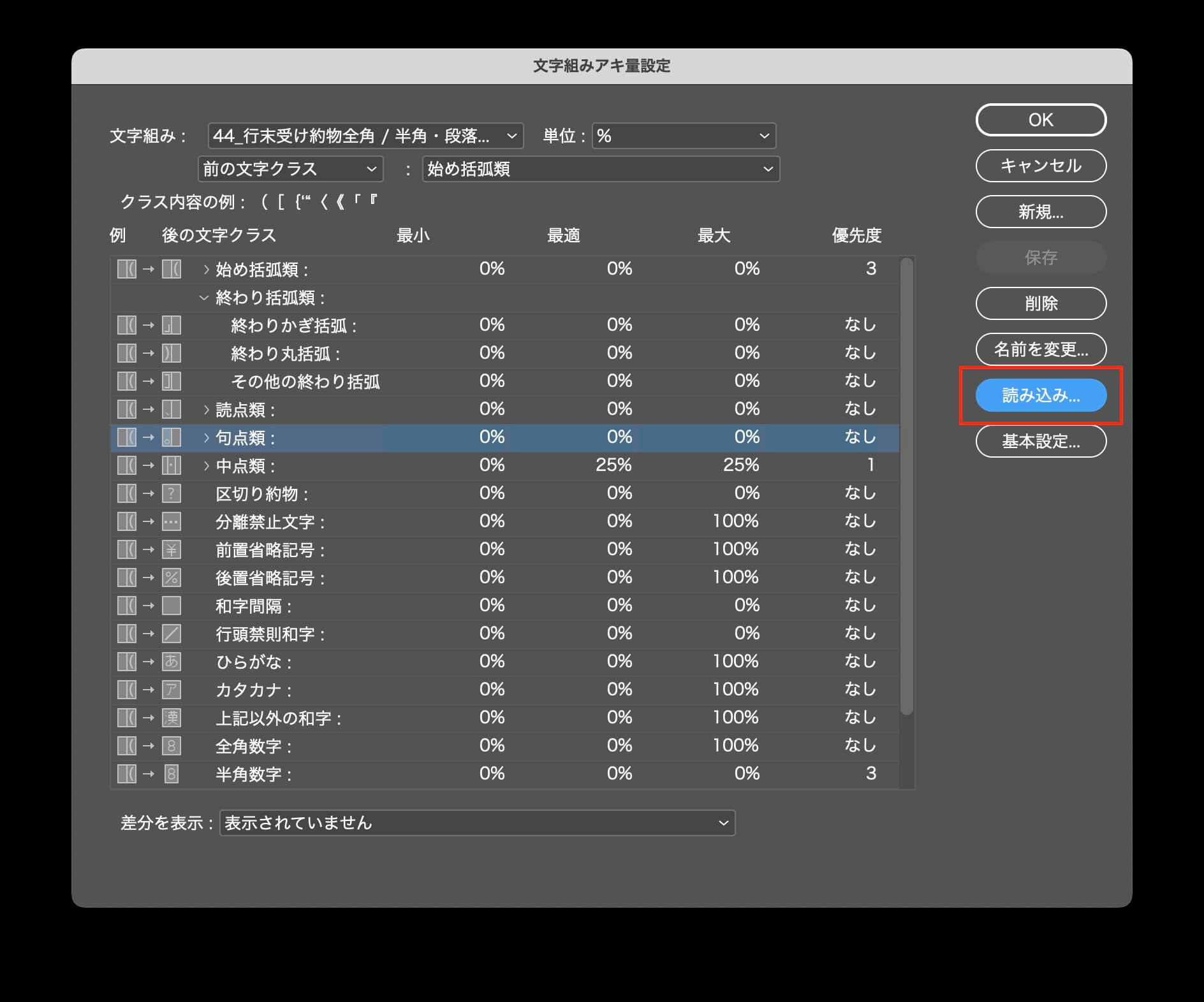
uchi01〈InDesign〉「字取り」で連番の頭とお尻を揃えます
連番の頭とお尻を揃えます。
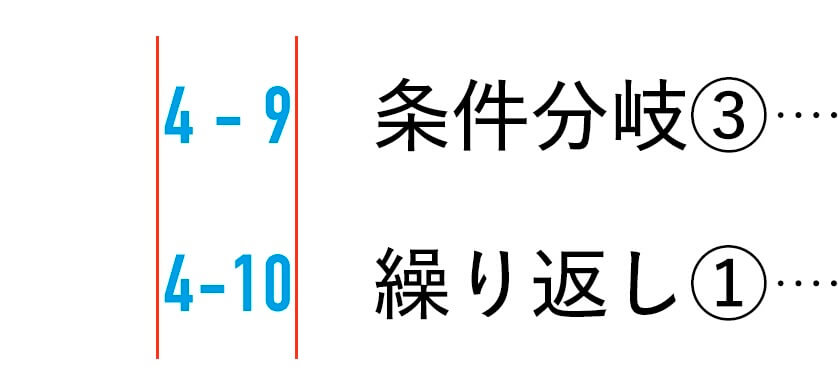
段落スタイルに正規表現スタイルを入れます。
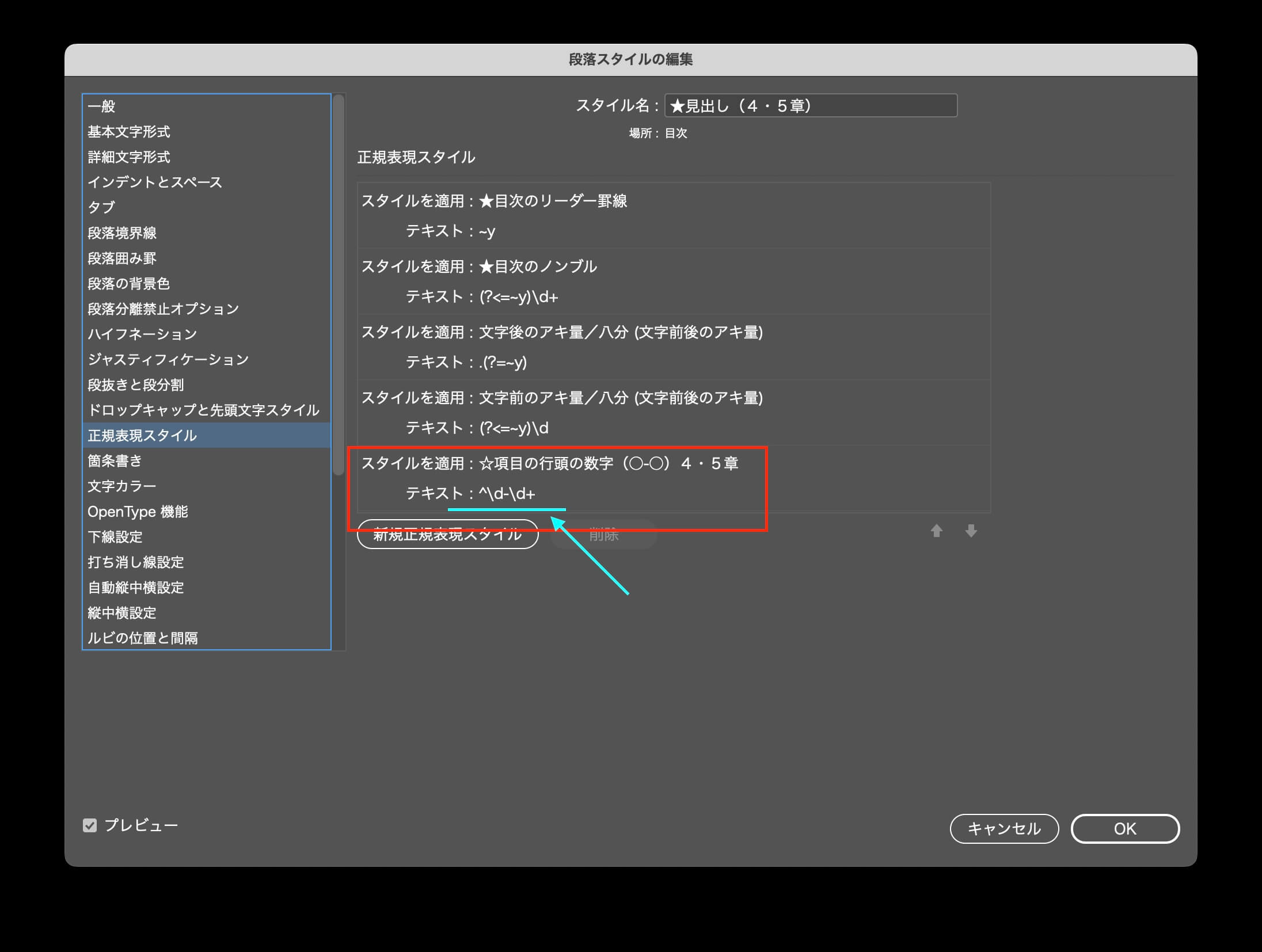
文字スタイルの「字取り」を「2」にして、数字の頭とお尻を揃えました。
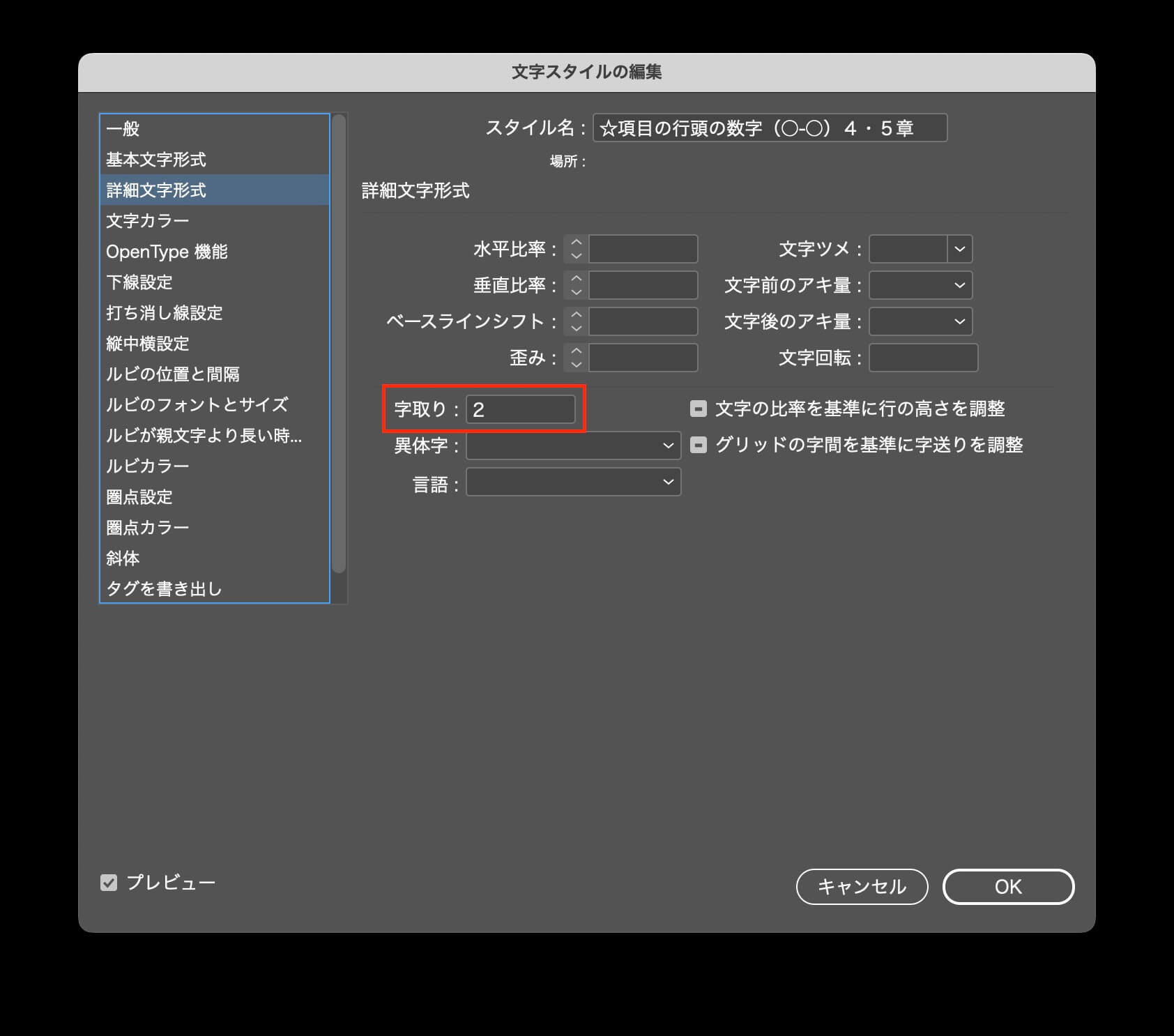
ハイフンの位置を合わせる方法もあります↓
アンケートのお願いです。
「字取り」を知っていたか、知らなかったか、知っていたけど使ったことがないか、等々をコメントに入れてください。
次の記事は↓
〈InDesign〉段落禁止オプションの「次の行数を保持」
なんとなく食わず嫌いで使ってなかった段落禁止オプションの「次の行数を保持」です。
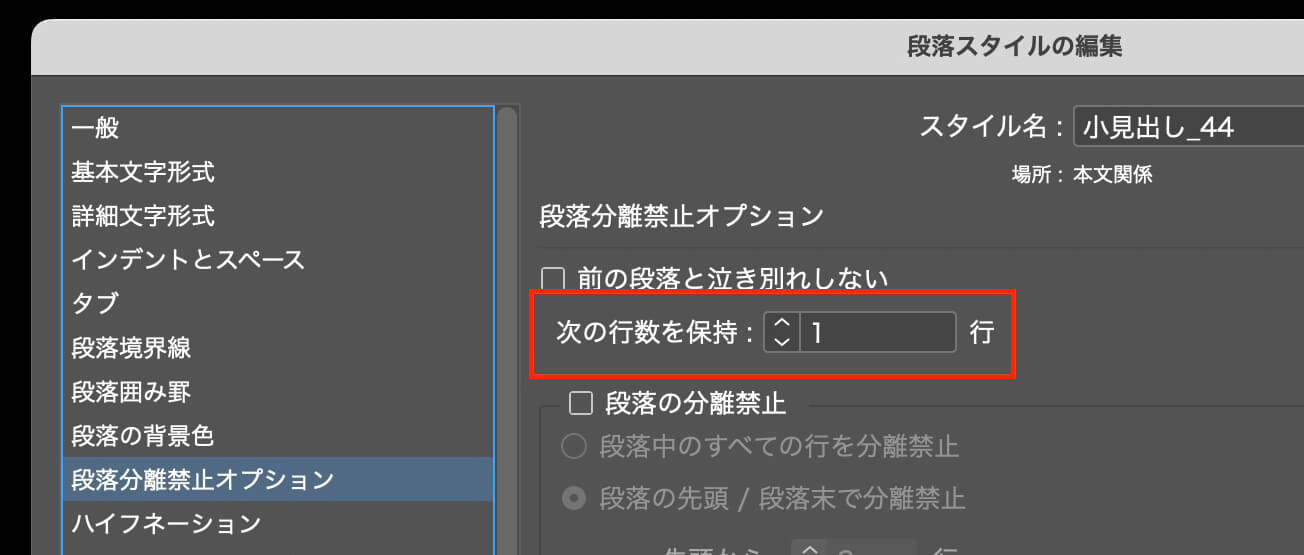
便利なので、次回から使います。
縦組みの半角数字/縦組みの中の欧文回転/正規表現で縦中横
数字と記号(%)は半角です。
段落スタイルは
- 縦組みの中の欧文回転
- 正規表現で、数字に縦中横

正規表現で数字を縦中横に
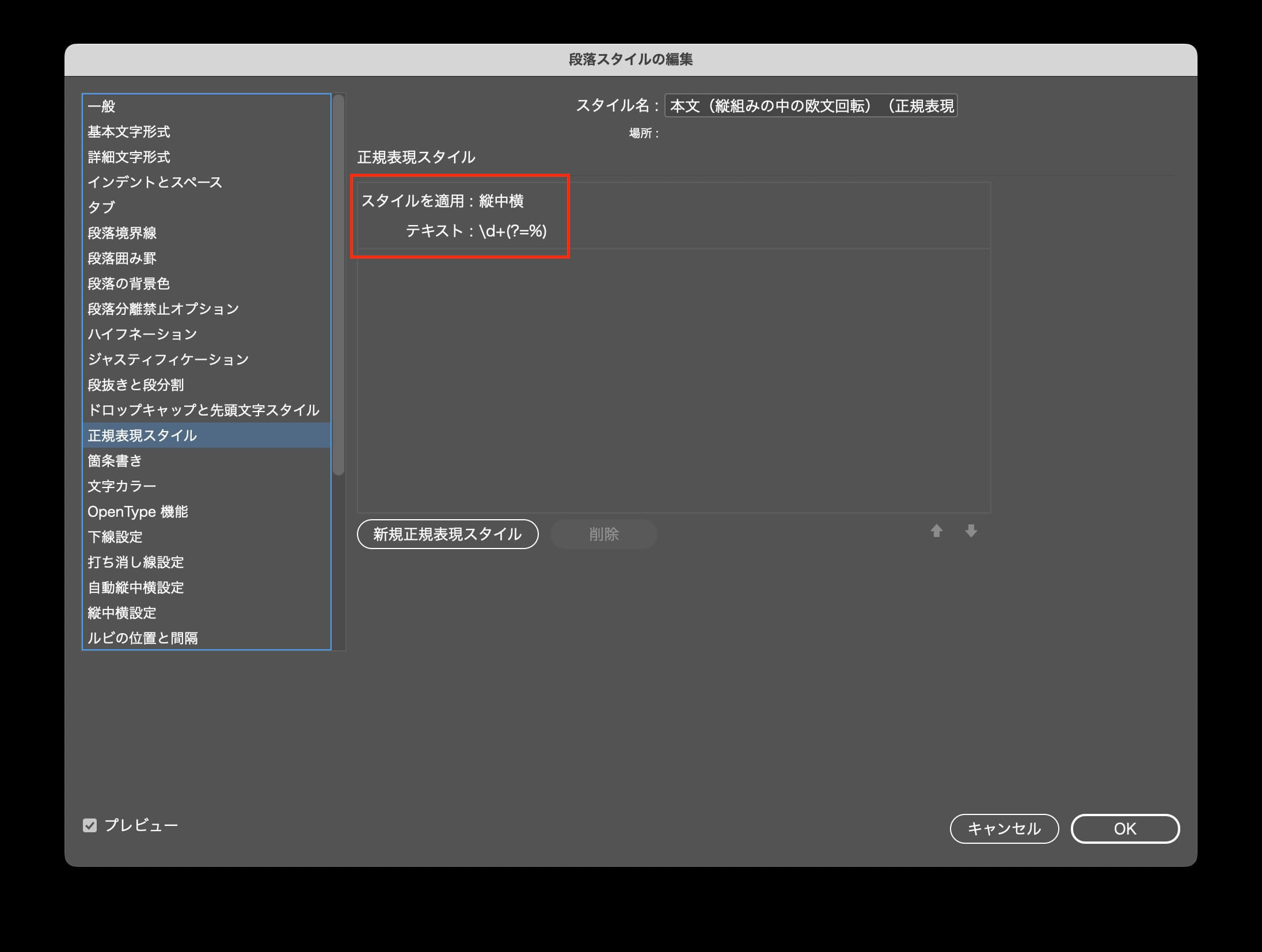
自動縦中横設定/結合なし/縦組み中の欧文回転
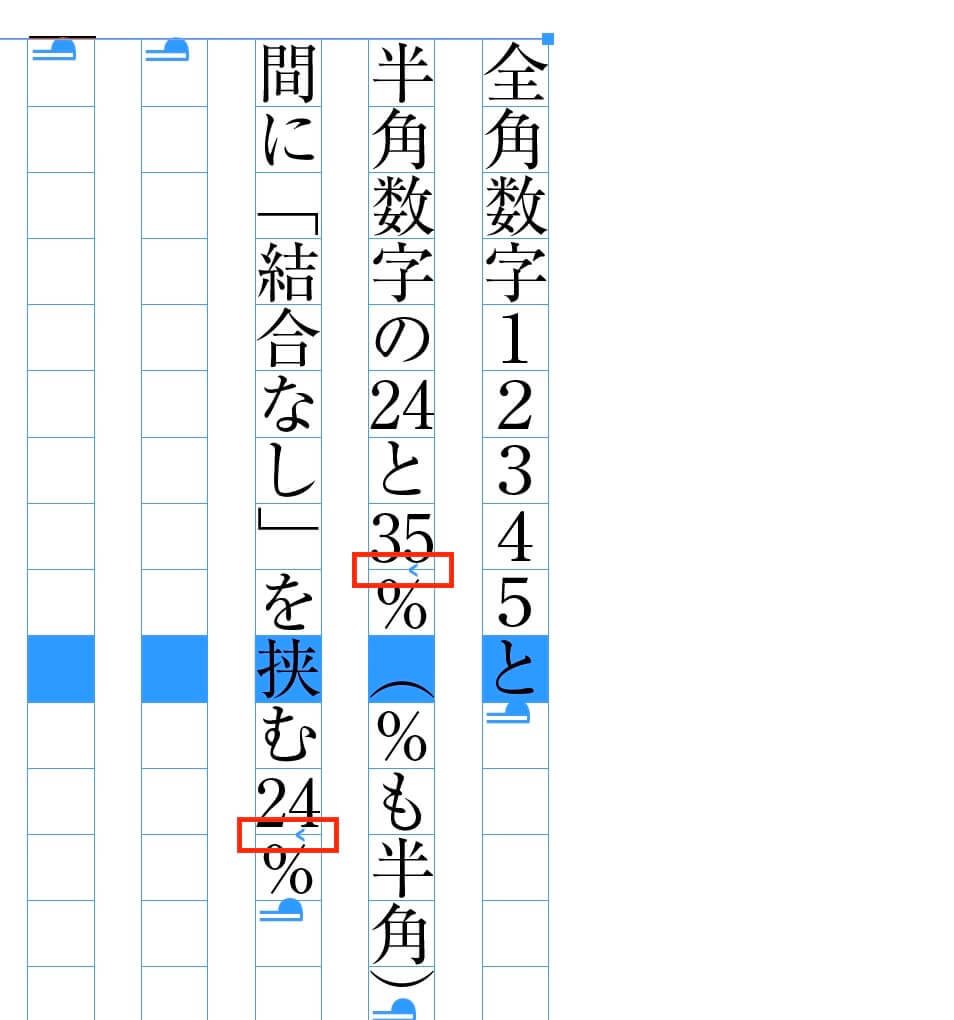
自動縦中横設定
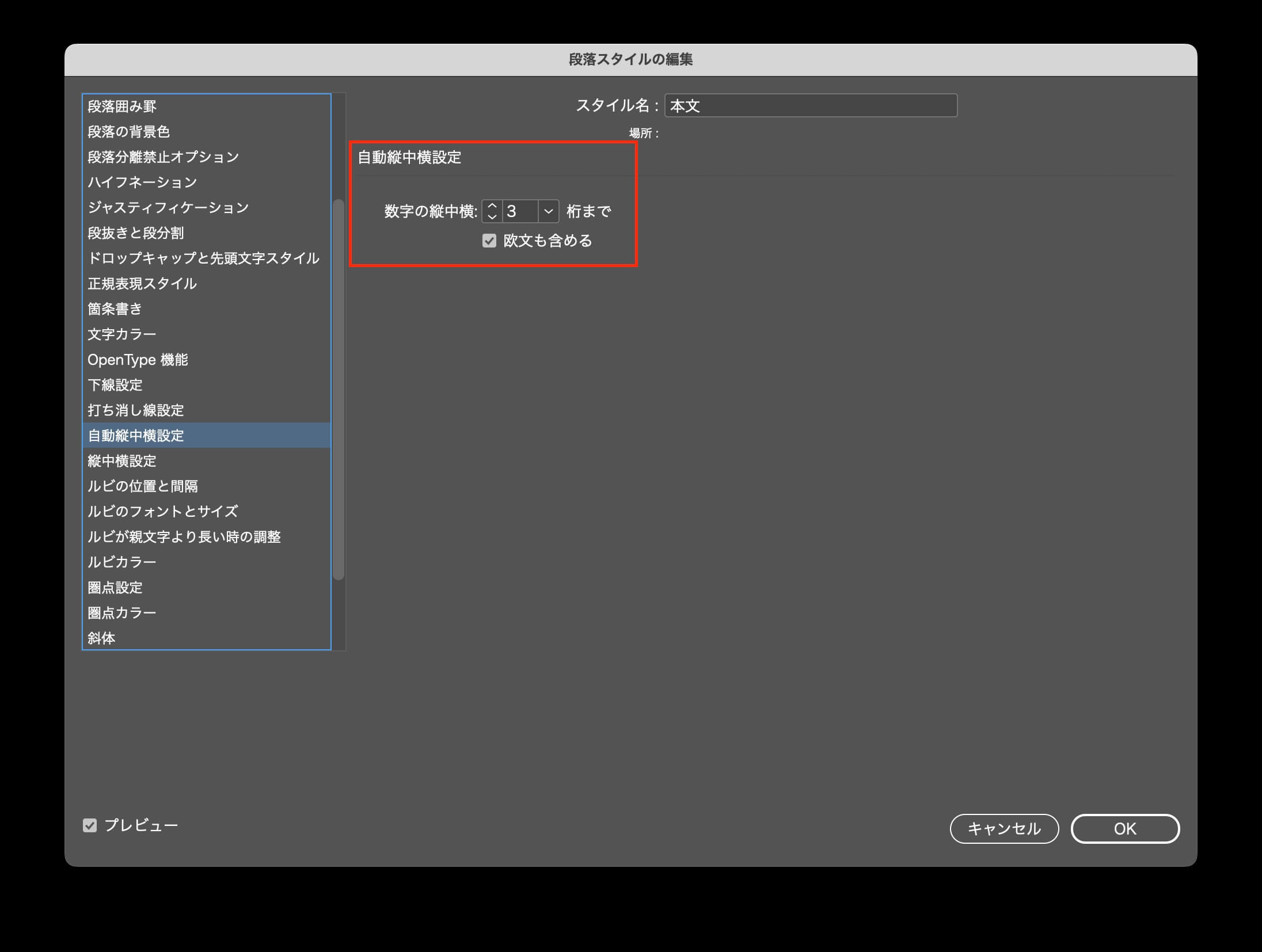
縦組みの中の欧文回転
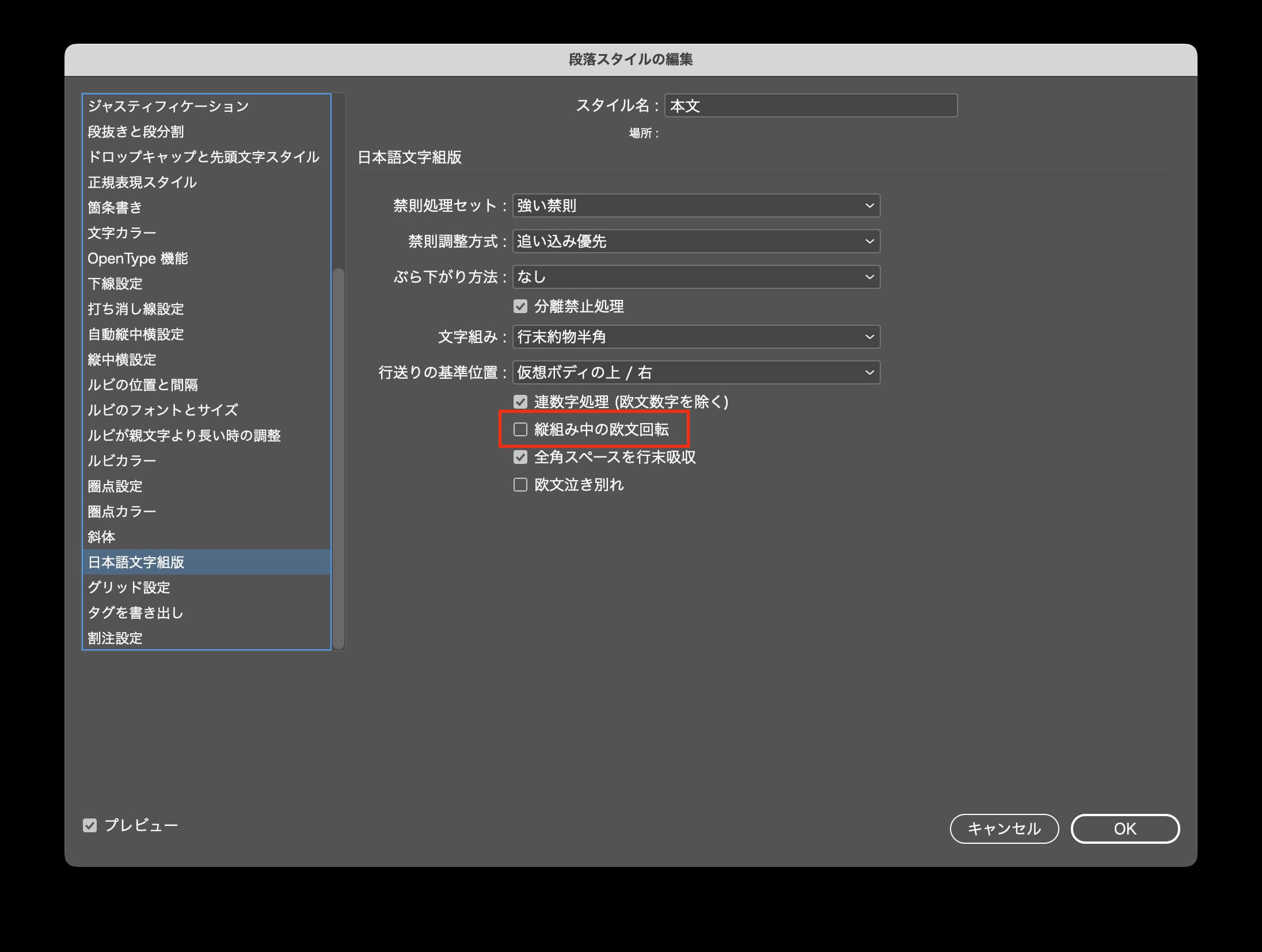
結合なし
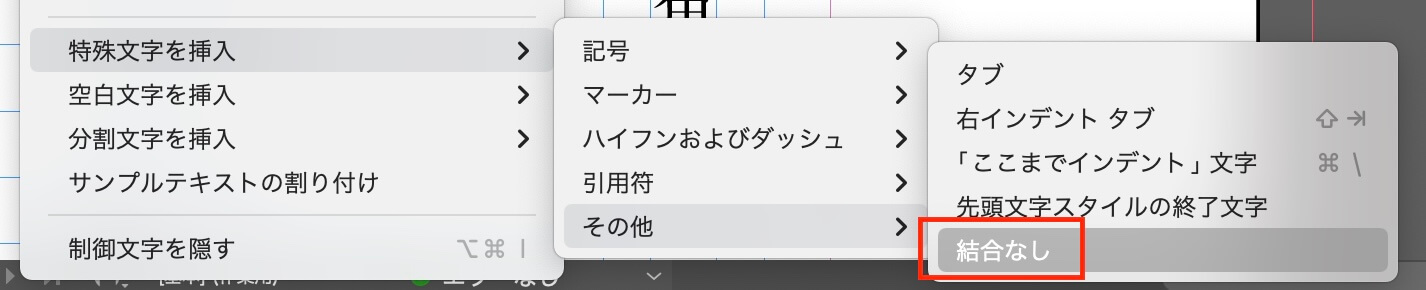
縦組みで、数字が半角の場合↓
〈InDesign〉3行取り見出しで、ページの先頭では2行取り
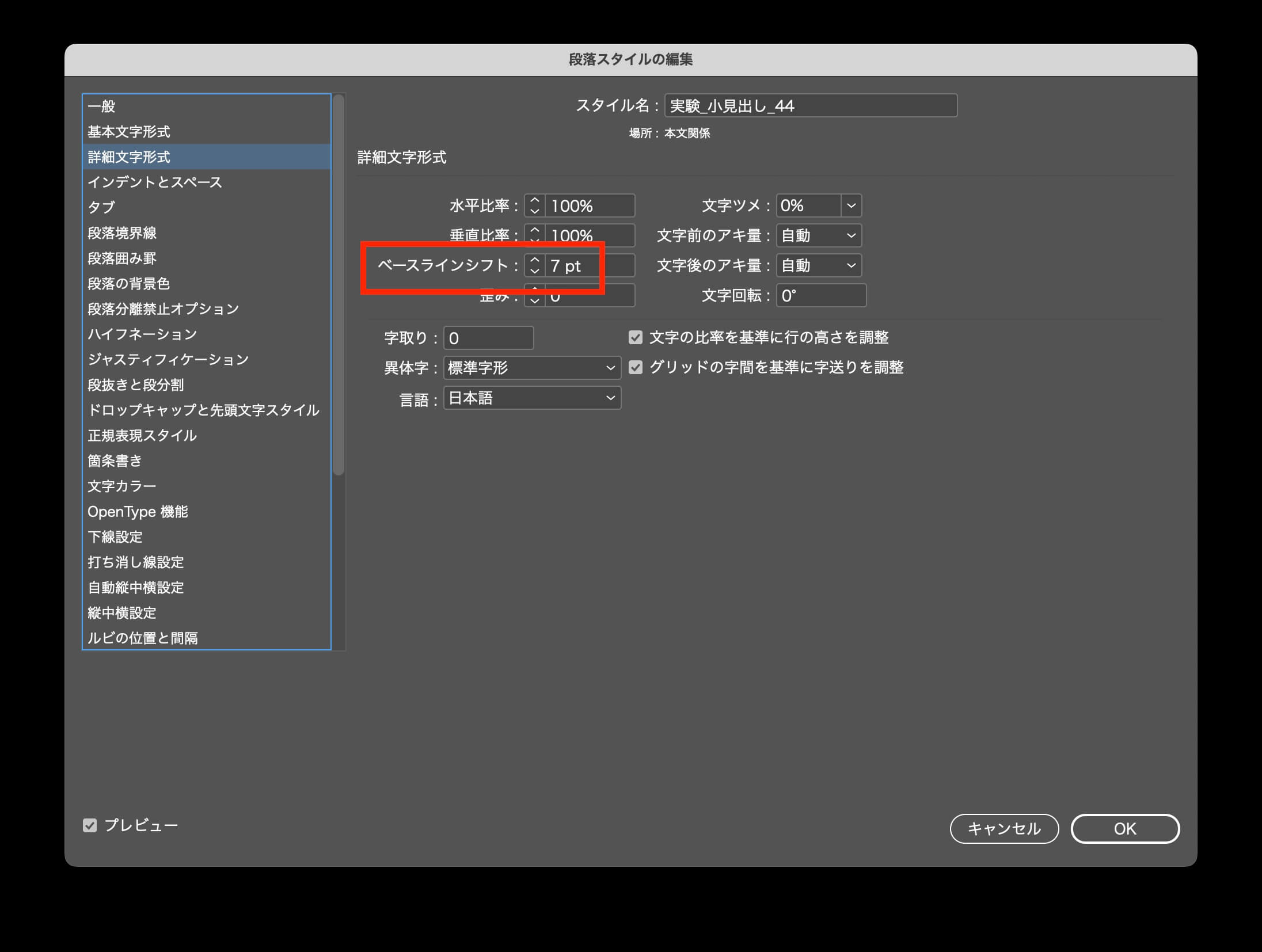
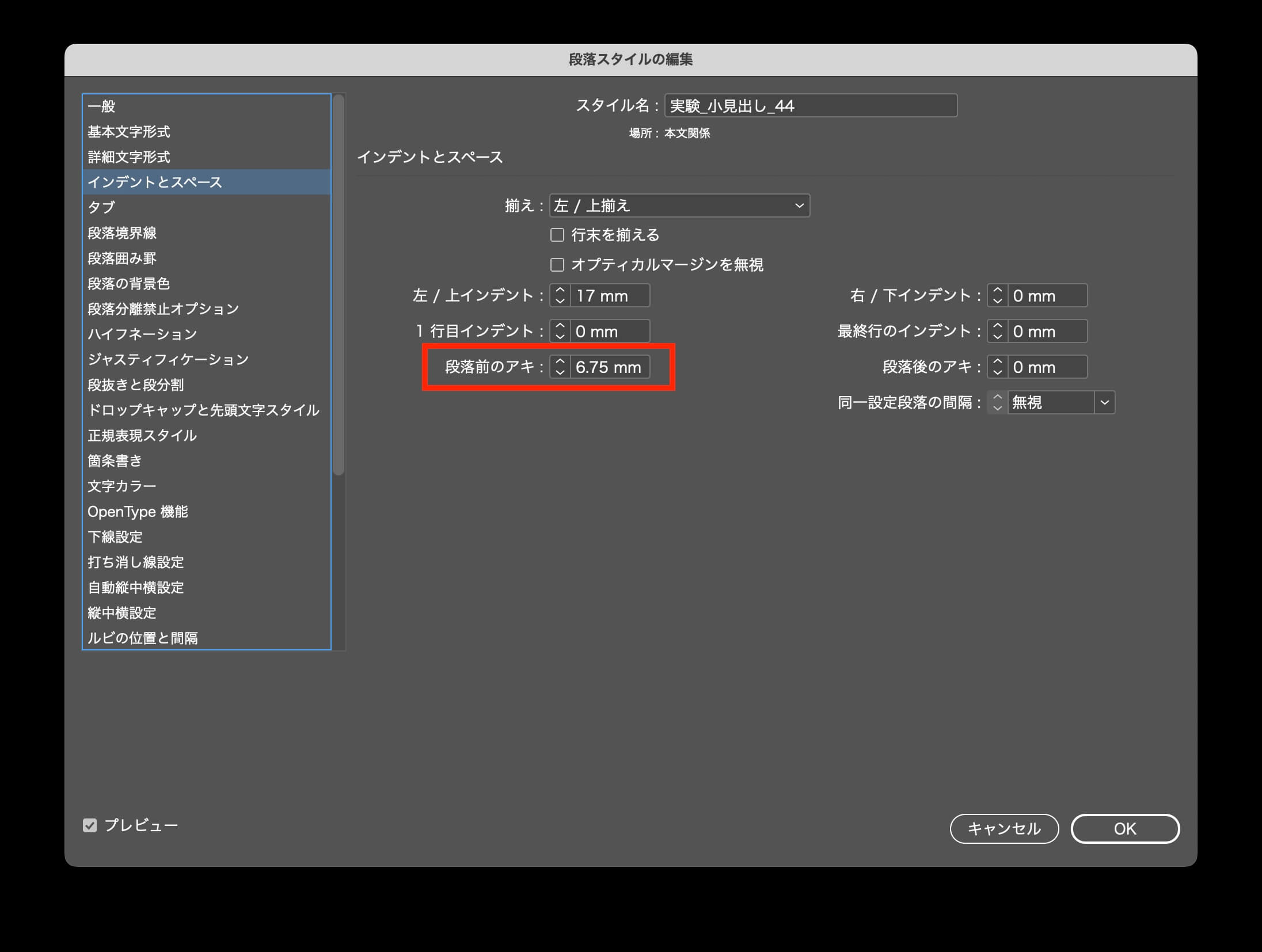
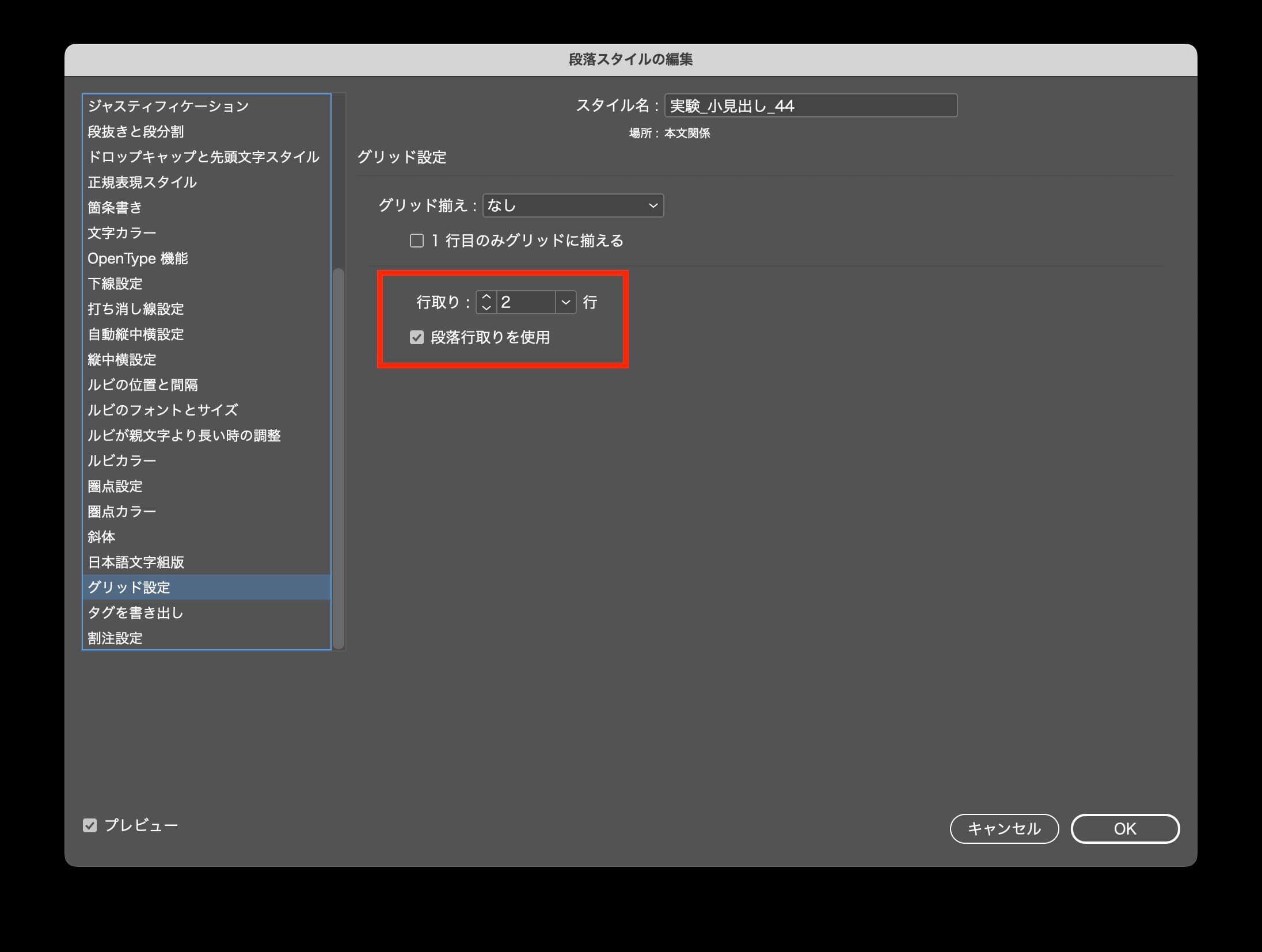
〈InDesign〉半角の数字と記号が3つ並んだとき
「結合なし」が効かないので、正規表現で解決しました。
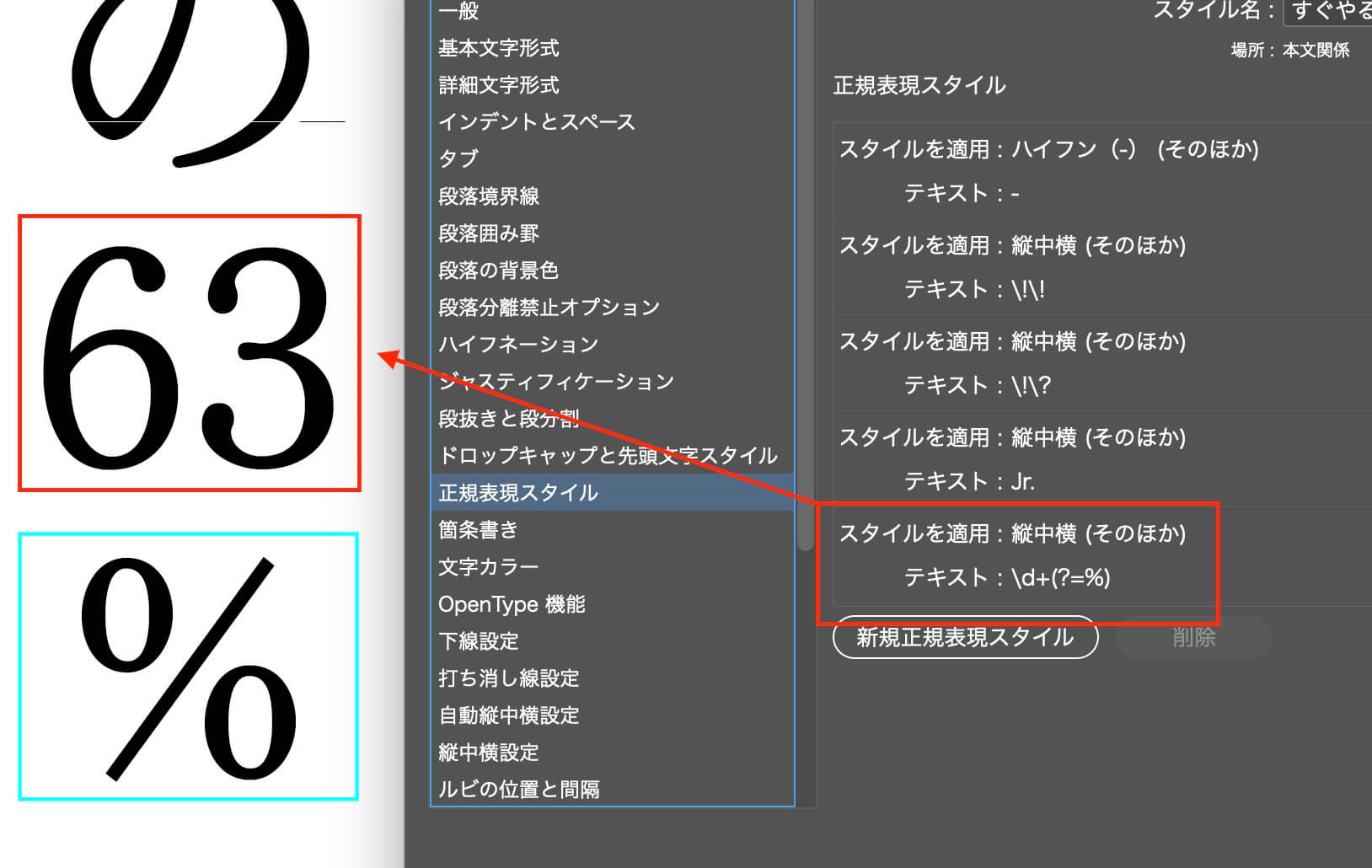
なにか間違っているだろうか?